FlashBack Express Recorder is een gratis schermrecorder die wordt ondersteund door Blueberry Software. Het kan uw bureaubladscherm, webcamvideo en stemmen van de microfoon opnemen. Werkt FlashBack Express Recorder echter zoals het beweert?
Is FlashBack Express Recorder veilig?
Is FlashBack Express Recorder gratis te gebruiken?
In dit bericht zullen we beoordelen FlashBack Express Recorder om te zien of deze recorder geschikt is voor software voor het vastleggen van schermen.
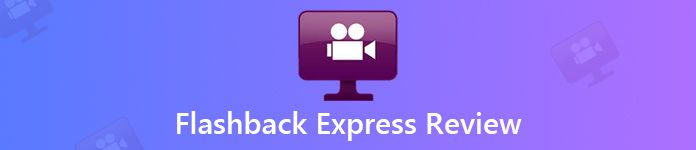
- Deel 1. Beoordelingen van FlashBack Express Recorder
- Deel 2. Beste alternatief voor FlashBack Express Recorder
- Deel 3. Veelgestelde vragen over FlashBack Express Recorder Review
Deel 1. Beoordelingen van FlashBack Express Recorder
Op Apeaksoft beloven we geverifieerde inhoud voor u aan te bieden. Dit is onze poging om dit te doen:
- Als het gaat om alle geselecteerde producten in onze beoordelingen, zijn hun populariteit en uw behoeften onze focus.
- Ons Apeaksoft Content Team heeft alle onderstaande producten getest.
- Tijdens het testproces concentreert ons team zich op de uitstekende functies, voor- en nadelen, apparaatcompatibiliteit, prijs, gebruik en andere opvallende kenmerken.
- Wat de bronnen van die beoordelingen betreft, hebben we gebruik gemaakt van vertrouwde beoordelingsplatforms en websites.
- Wij verzamelen suggesties van onze gebruikers en analyseren hun feedback over Apeaksoft-software en programma's van andere merken.

BB FlashBack Express Recorder is de beste schermrecorder die audio en geluid kan opnemen vanaf uw bureaublad, of een webcam en microfoon. Of je nu online muziek, lezingen of Skype-gesprekken wilt opnemen, het zou een goede keuze zijn. Meer dan een schermrecorder, het werkt ook als een goede bewerkingstool om je collegevideo te bewerken, notities, afbeeldingen en geluiden toe te voegen. Het is gemakkelijk te delen met populaire sites zoals YouTube of FlashBack Connect. Hier zijn enkele voor- en nadelen van FlashBack Express Recorder.
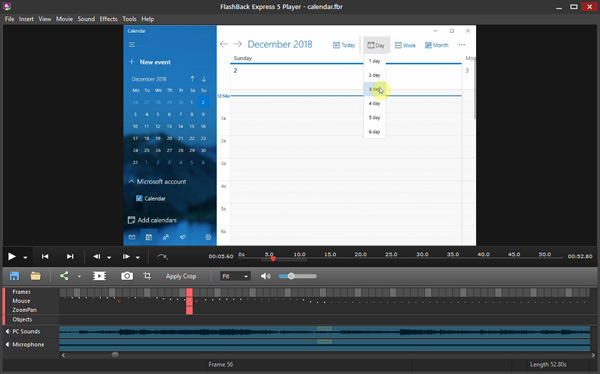
 Kenmerken
Kenmerken- Computerscherm, webcamvideo's met microfoon of systeemgeluid opnemen.
- Trim beelden, voeg video's samen en maak opnamen op meerdere schermen zonder tijdslimiet.
- Verbeter opnames met bijschriften, pijlen, afbeeldingen, commentaar en muziek.
- Het is volledig compatibel met Windows 10/7 / Vista. Geen vereiste voor een pc met hoge configuratie.
- PROS
- De freeware blijft geen logs of watermerk op de video.
- Het is eenvoudig en gemakkelijk om video's op te nemen in supervisuele kwaliteit.
- Exporteer AVI, WMV, GIF, standalone EXE, Flash-video.
- Het is gemakkelijk te gebruiken voor beginners zonder technische vaardigheden.
- CONS
- U moet zich registreren met een e-mailadres om de software te downloaden.
- Het werkt met een hoger CPU-gebruik dan andere software.
- U kunt het opgenomen bestand niet bewerken in de gratis versie.
- De gratis proefperiode is beperkt binnen 30 dagen.
Deel 2. Beste alternatief voor FlashBack Express Recorder
Zoals we weten, is FlashBack Express Recorder geen eenvoudig te gebruiken schermrecorder en zijn de functies beperkt. Veel gebruikers willen dus een alternatief voor deze software krijgen.
Als u een alternatief voor FlashBack Express Recorder of een professionelere recorder wilt vinden, Apeaksoft Screen Recorder is uw beste keuze om video's/audio op te nemen en schermafbeeldingen te maken met hoge kwaliteit op Windows en Mac. Met de eenvoudige gebruikersinterface is het vriendelijk voor zowel beginners als professionals.
FlashBack Express Recorder-alternatief
- Neem online vergaderingen, games, Skype-gesprekken, lezingen, webcamvideo's op.
- Neem systeemgeluid en microfoonstem op met verbeterde geluidskwaliteit.
- Realtime bewerken tijdens het opnemen om de opname scherp te stellen/te vergroten, afbeeldingen/vorm toe te voegen, te tekenen en meer.
- Geavanceerde editor na de opname om de metadata van de opname bij te snijden, samen te voegen, te comprimeren, te converteren en te bewerken.
- Zeer compatibel met Windows 11 en laatste macOS om moeiteloos het scherm op te nemen.
- Geavanceerde recorder zoals vensteropname vergrendelen / uitsluiten, telefoonrecorder en meer.
Stappen om op te nemen met FlashBack Express Recorder Alternative
Gratis download en installeer Apeaksoft Screen Recorder op uw Windows- of Mac-computer. Klik op "Videorecorder" in de hoofdinterface. Als u alleen muziek wilt opnemen van een online muziekwebsite zoals Spotify, kunt u in plaats daarvan "Audiorecorder" selecteren.
Superieur aan FlashBack Express Recorder, deze vervangende tool biedt de taakplanningsfunctie, waarmee u automatisch een opnametaak kunt starten zonder voor de computer te hoeven zitten.

U kunt op "Volledig" klikken om te selecteren om op volledig scherm op te nemen of op "Aangepast" om een vast scherm te selecteren. U kunt ook de pijl verplaatsen om een specifiek gebied te selecteren.

Om online films op te nemen, moet u de optie "Systeemgeluid" en de optie "Microfoon" uitschakelen. Om een video met uw eigen stem te maken, moet u de optie "Microfoon" inschakelen. U kunt het volume ook aanpassen door de onderstaande schuifregelaar te verplaatsen.

Klik op "Meer instellingen" optie in de rechterbovenhoek van het venster. Zoek het gedeelte "Uitvoer" om het gewenste videoformaat, videokwaliteit, framesnelheid en andere voorkeuren te selecteren.

Klik nu op de knop "REC" om het opnemen van het computerscherm te starten.

Tijdens het opnemen kunt u de editor-toolbox gebruiken om een regio-opname te focussen; vergroot de belangrijke regio die u wilt benadrukken; Als alternatief kunt u elke vorm tekenen en de toelichting voor uw videozelfstudie toevoegen.
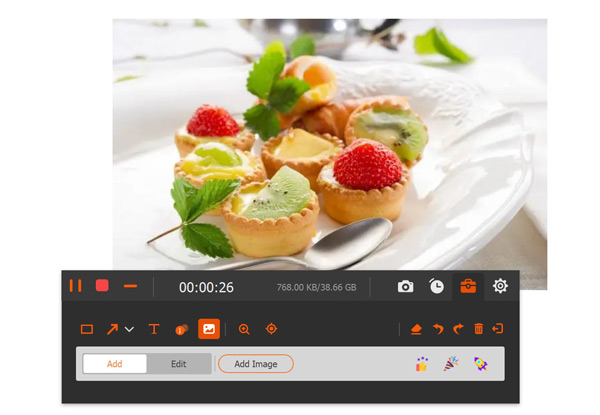
Wanneer de opname is voltooid, kunt u op pauzeren klikken om de opname te stoppen. Klik vervolgens op "Stoppen" om een voorbeeld van het opnamebestand te bekijken en op "Gereed" om het naar de computer te exporteren.
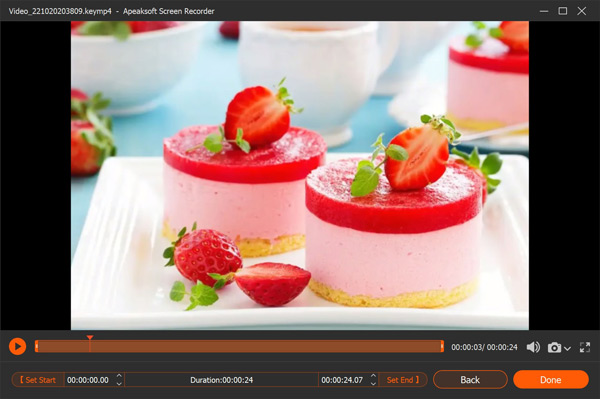
Met de geavanceerde editor kunt u uw opnamebestand in clips inkorten, de clips combineren tot één bestand en het opnamebestand converteren naar andere formaten voor uw apparaat. Dat is wat FlashBack Express Recorder niet voor u doet.
Met dit FlashBack Express Recorder-alternatief kunnen gebruikers computerscherm, webcamvideo's, gameplay, telefoonscherm opnemen en screenshots maken zonder tijdsbeperking.
Zeker, als u niet van plan bent om kosten te betalen, kunt u de gratis schermrecorder zonder watermerk, je kunt het hier controleren.
Deel 3. Veelgestelde vragen over FlashBack Express Recorder Review
Is Filmora Scrn gratis?
Ja, Filmora Scrn is gratis te downloaden en te gebruiken. Het biedt alle functies met de betaalde versie. Maar de gratis versie heeft een watermerk in het opnamebestand geplaatst zonder technische ondersteuning of upgrade-ondersteuning.
Ondersteunt FlashBack Express Recorder een Mac-computer?
Nee. FlashBack Express Recorder werkt op Windows 10 en 11. Het werkt niet op een Mac-computer.
Is FlashBack Express Recorder gratis?
FlashBack Express Recorder biedt een gratis versie met beperkte functionaliteit. Met de gratis versie kun je scherm opnemen, webcam en audio vastleggen. Maar je kunt er geen video mee opnemen met bewerkingsfuncties, en HD/4K-opname wordt niet ondersteund in de gratis versie.
Hoe stop ik de opname in FlashBack Express Recorder?
U kunt uw schermopname stoppen door op de stopknop te klikken. U hebt echter de optie van: Werkbalk verbergen bij opname op volledig scherm, dan moet u deze tool van uw taakbalk maximaliseren en de stopknop vinden.
Waar worden mijn opgenomen video's opgeslagen in FlashBack Express Recorder?
Standaard wordt het video-opnamebestand opgeslagen in: \Video's\FlashBack Express 6\Opnamen\. Maar u kunt de locatie wijzigen om de opname op te slaan waar u maar wilt.
Conclusie
We introduceerden voornamelijk de gedetailleerde informatie over Flash Express-recorder en zijn recensie. U kunt deze schermrecorder downloaden als u een eenvoudige tool voor het vastleggen van schermen nodig heeft. Als u de voorkeur geeft aan een beter programma dan FlashBack voor schermopname, raden we Apeaksoft Screen Recorder ten zeerste aan. Het is de professionele schermrecorder om video's, audio, webcam en meer op te nemen, zoals FlashBack Express Recorder. Maar het biedt meer functies en is gemakkelijker te gebruiken. Welke is de betere? Laat het weten door hieronder je opmerkingen achter te laten.




